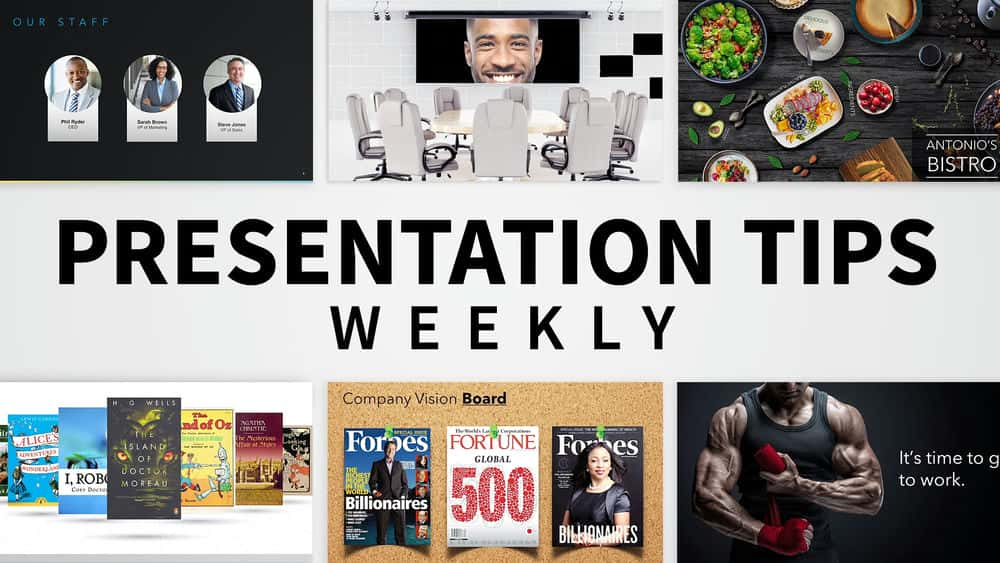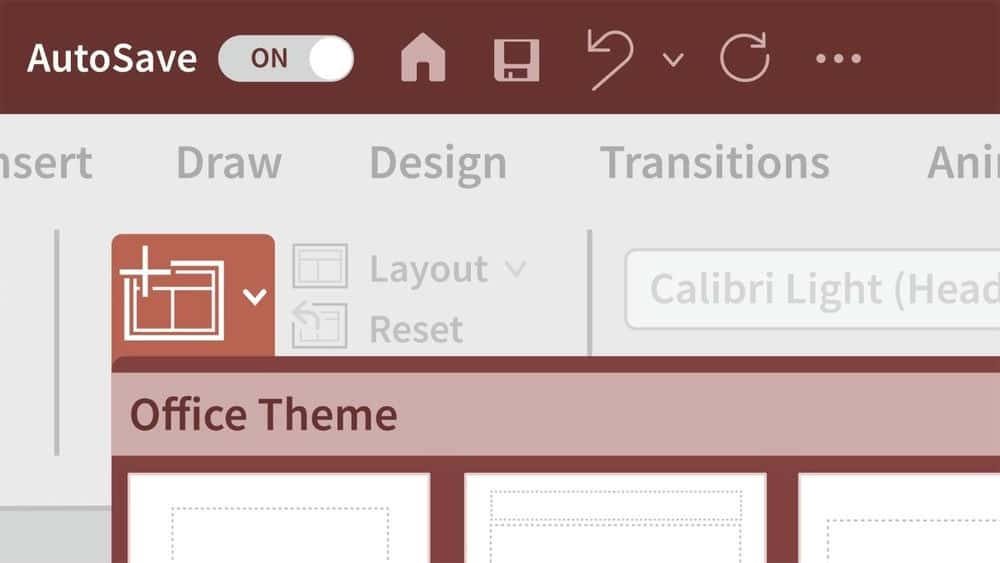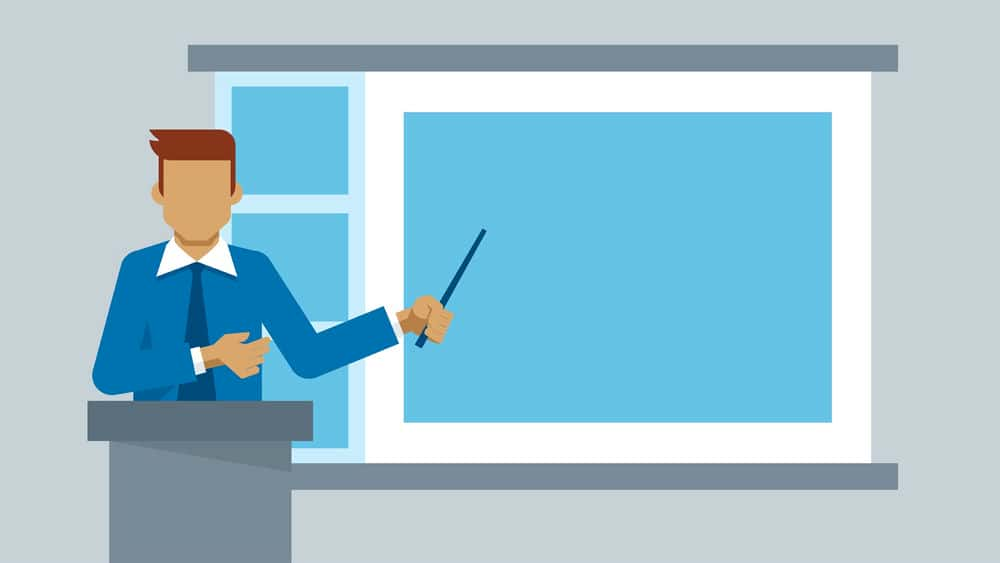آموزش هفته ای بهترین نکات پاورپوینت
The Best of PowerPoint Tips Weekly
نکات پاورپوینت PowerPoint Tips
-
PowerPoint را به حساب های cloud خود وصل کنید Connect PowerPoint to your cloud accounts
-
پخش ویدیو از طریق چندین اسلاید Play video over multiple slides
-
درج تصاویر Insert screenshots
-
گزینه های شفافیت را در پاورپوینت تنظیم کنید Set transparency options in PowerPoint
-
اسلایدها را به بخش ها سازماندهی کنید Organize slides into sections
-
محتوای ارائه را استخراج کنید Extract content from presentations
-
چندین اشیاء را به طور مساوی تراز و توزیع کنید Evenly align and distribute multiple objects
-
برای کنترل ظاهر ارائه از اساتید اسلاید استفاده کنید Use slide masters to control the look of a presentation
-
ایجاد نمایش پرده ای عکس در پاورپوینت Create a photo slideshow in PowerPoint
-
عکس ها را در پاورپوینت قالب بندی کنید Format photos in PowerPoint
-
چاپ برگه ها Print handouts
-
تصاویر پس زمینه را وارد کرده و حذف کنید Insert and remove background images
-
از ویژگی Icons جدید استفاده کنید Use the new Icons feature
-
وب سایتهای زنده را با LiveSlides جاسازی کنید Embed live websites with LiveSlides
-
ویدیوی آنلاین را در یک اسلایس PowerPoint وارد کنید Insert online video into a PowerPoint slide
-
یادداشت ها را در طول ارائه اضافه کنید Add annotations during a presentation
-
نکاتی در مورد کاهش اندازه پرونده در پاورپوینت Tips for reducing file size in PowerPoint
-
مضامین موجود در ارائه پاورپوینت خود را تغییر دهید Change themes in your PowerPoint presentation
-
یک ارائه به عنوان JPG یا PDF صادر کنید Export a presentation as a JPG or PDF
-
فونت ها را درج کنید Embed fonts
-
مضامین اضافی را پیدا کنید و اضافه کنید Find and add additional themes
-
یک نمایش سفارشی برای مخاطبان مختلف ایجاد کنید Create a custom show for different audiences
-
فوراً یک نمایش پرده ای را با دوبار کلیک شروع کنید Instantly start a slideshow with a double click
-
یادداشت های ارائه Presentation notes
-
از ابزار Eyedropper برای مطابقت با رنگ ها استفاده کنید Use the Eyedropper tool to match colors
-
گلولههای اکشن را به ارائه خود اضافه کنید Add action bullets to your presentation
-
هنگام ارائه از میانبرهای صفحه کلید استفاده کنید Use keyboard shortcuts when presenting
-
از Keynote به PowerPoint مهاجرت کنید Migrate from Keynote to PowerPoint
-
برای ویرایش سریع متن از حالت Outline استفاده کنید Use Outline mode to edit text quickly
-
ارائه خود را به یک ویدیو تبدیل کنید Convert your presentation to a video
-
در هنگام ارائه از نشانگر یا قلم استفاده کنید Use the pointer or the pen during a presentation
-
وسایل اغلب استفاده شده را به روبان اضافه کنید Add often-used tools to the ribbon
-
قالب های فایل ویدیویی و صوتی پشتیبانی شده در پاورپوینت را درک کنید Understand the video and audio file formats supported in PowerPoint
-
تراز کامل Getting perfect alignment
-
از طراح استفاده کنید تا پاورپوینت کار را انجام دهد Use Designer to let PowerPoint do the work
-
اندازه اسلایدها را تغییر دهید Change the size of your slides
-
تلاشی را دوباره انجام دهید Rehearse a presentation
-
بین ارائه های PowerPoint جداگانه پیوند ایجاد کنید Create links between separate PowerPoint presentations
-
انتقال اسلایدهای ساده Streamline slide transitions
-
ساخت انیمیشن ساده Streamline animated builds
-
قالب بندی را بین اشیاء کپی و چسباندن کنید Copy and paste formatting between objects
-
انیمیشن پیشرفته برای نمودارها و نمودارها ایجاد می شود Advanced animation builds for charts and graphs
-
صدای اسلایدها را برای اسلایدهای خود ضبط کنید Record a voiceover for your slides
-
حق چاپ یا حق تکثیر را به همه اسلایدها اضافه کنید Add a copyright or disclaimer to all slides
-
اشیاء انباشته را با صفحه انتخاب مدیریت کنید Manage stacking objects with the Selection Pane
-
پیوند وب را به اسلایدهای پاورپوینت اضافه کنید Add a web link to PowerPoint slides
-
برای ترجمه ارائه خود از ابزارهای زبانی استفاده کنید Use language tools to translate your presentation
-
از افزودنیهای PowerPoint استفاده کنید Use PowerPoint add-ins
-
یک علامت علامت به اسلایدهای PowerPoint اضافه کنید Add a watermark to PowerPoint slides
-
برای ایجاد اسلایدهای عالی و جذاب از طراح پاورپوینت استفاده کنید Use PowerPoint Designer to create great looking slides
-
تاریخ ها و موضوعات را به جدول زمانی تبدیل کنید Turn dates and topics into timelines
-
از افزونه ترجمه تجربی استفاده کنید Use the experimental Translate add-in
-
برای شروع اقدامات از دکمه های عمل استفاده کنید Use action buttons to trigger actions
-
صفحه نمایش خود را در یک نمایش ضبط و جاسازی کنید Record and embed your screen in a presentation
-
تفاوت بین نسخه های مک و ویندوز پاورپوینت The differences between Mac and Windows versions of PowerPoint
-
کنترل های پخش رسانه را در طول ارائه مخفی کنید Hide media playback controls during a presentation
-
روی طراحی متمرکز شوید Focus on design
-
با PowerPoint در تلفن های همراه و رایانه های لوحی کار کنید Work with PowerPoint on mobile phones and tablets
-
فایل Excel مرتبط را در پاورپوینت درج کنید Embed a linked Excel file into PowerPoint
-
یک پرونده را در پاورپوینت حلقه کنید Loop a file in PowerPoint
-
برای سازگاری با نسخه های قدیمی پاورپوینت بررسی کنید Check for compatibility with older versions of PowerPoint
-
درج اشیاء سه بعدی Insert 3D objects
-
با استفاده از انیمیشن جلوه پیام متنی ایجاد کنید Create a text message effect using animation
-
PDF را به اسلایدها به عنوان اشیاء اضافه کنید Add PDFs to slides as objects
-
یک اثر تحریری برای متن ایجاد کنید Create a typewriter effect for text
-
از قلم Surface Pen استفاده کنید Use a Surface Pen stylus
-
از شکل ها برای تصاویر سفارشی محصول استفاده کنید Use shapes to custom crop images
-
هر بار یک کلمه را به یک اسلایدها اضافه کنید Add one word at a time to a slide
-
درج گرافیک آیکون Insert icon graphics
-
یک نمایش دهنده وب زنده از فروشگاه مایکروسافت اضافه کنید Add a live web viewer from the Microsoft Store
-
برای خوانایی شکلها را زیر متن قرار دهید Put shapes under text for readability
-
اندازه ، شکل یا نسبت ابعاد اسلایدها را تغییر دهید Change the size, shape, or aspect ratio of slides
-
اشکال را ترکیب کنید Combine shapes
-
تصویر پس زمینه را بر روی متن تنظیم کنید Set a background image to text
-
تغییرات ایجاد شده توسط یک همکار را مرور کنید Review changes made by a collaborator
-
کپی کردن اشیاء به جای چسباندن Duplicate objects instead of pasting
-
از یک فیلم به عنوان پس زمینه اسلاید استفاده کنید Use a video as a slide background
-
یک اثر شبکه برای عکس ها ایجاد کنید Create a grid effect for photos
-
اسلایدها را مخفی کنید Hide slides
-
برای کاهش اندازه پرونده ، رسانه را فشرده کنید Compress media to reduce file size
-
از یک عکس به عنوان پس زمینه برای نماد استفاده کنید Use a photo as a background for an icon
-
چندین انیمیشن را روی یک شی اعمال کنید Apply multiple animations to an object
-
تأخیر را برای پخش ویدیو اضافه کنید Add a delay to video playback
-
از انیمیشن های مسیر حرکت استفاده کنید Use motion path animations
-
انیمیشن را به گرافیک SmartArt اضافه کنید Add animation to SmartArt graphics
-
نشانک ها را به فیلم ها اضافه کنید Add bookmarks to videos
-
یک نمودار پیراشکی را از ابتدا ایجاد کنید Create a donut chart from scratch
-
در حالت ویرایش حاضر نشوید Don't present in the edit mode
-
میزان حجم کلیپ های صوتی و تصویری را تنظیم کنید Set the volume level of audio and video clips
-
برای ایجاد انیمیشن از بزرگنمایی استفاده کنید Use Zoom to create animation
-
متن نگهدارنده را به یک اسلاید اضافه کنید Add placeholder text to a slide
-
با انتقال Morph به سرعت انیمیشن ها را ایجاد کنید Quickly create animations with the Morph transition
-
از نمایش لینک ها و دکمه های عملکرد با نمایش های سفارشی استفاده کنید Use hyperlinks and action buttons with custom shows
-
از برنامه های کاربردی یا پرونده ها از گرافیک نماد استفاده کنید Use icon graphics from applications or files
-
عرشه خود را در نمای Slide Sorter سازماندهی کنید Organize your deck in Slide Sorter view
-
برگه ضبط را به پاورپوینت اضافه کنید Add the Recording tab to PowerPoint
-
یک موضوع پیش فرض تنظیم کنید Set a default theme
-
یک قاب پوستر را برای یک فیلم انتخاب کنید Select a poster frame for a video
-
جلوه هایی به تصاویر پس زمینه اضافه کنید Add effects to background images
-
جستجوی مضامین جدید Search for new themes
-
در یک نمایش پرده ای عکس ها را درج کرده و ترتیب دهید Insert and arrange photos in a slideshow
-
موسیقی و انتقال را به یک نمایش پرده ای عکس اضافه کنید Add music and transitions to a photo slideshow
-
زمان و حلقه را روی یک نمایش پرده عکس تنظیم کنید Set timing and looping on a photo slideshow
-
از نمایش پرده ای عکس خود یک ویدیو صادر کنید Export a video from your photo slideshow
-
از نمودارهای SmartArt برای ایجاد سلسله مراتب تصویر استفاده کنید Use SmartArt diagrams to create a picture hierarchy
-
جدول های چشم نواز را با نمودارهای SmartArt ایجاد کنید Create eye-catching timelines with SmartArt diagrams
-
با SmartArt گلوله های خسته کننده را به نمودارهای حرفه ای تبدیل کنید Convert boring bullets to professional diagrams with SmartArt
-
در شکل SmartArt با شکل ها مبادله ، اضافه و کار کنید Swap, add, and work with shapes in a SmartArt diagram
-
برای تنظیم طرح بندی های سفارشی از مستر اسلاید استفاده کنید Use slide masters to set up custom layouts
-
طرح طرح سفارشی خود را به عنوان موضوع ذخیره کنید Save your custom layout design as a theme
-
از نسخه های پشتیبان تهیه کنید و به رایانه دیگری بروید Back up your themes and move to another computer
-
با ایجاد الگوهای استفاده مجدد از محتوا Reuse content by creating templates
-
کلیپ های ویدیویی به عقب برگرداندن خودکار Auto-rewind video clips
-
برش فیلم Crop video
-
لبه های اسلایدها را مرتب کنید Trim the edges of slides
-
برای وارد کردن تصاویر از iPhone (فقط مک) از دوربین Continuity استفاده کنید Use Continuity Camera to import pictures from an iPhone (Mac only)
-
یک فیلم را به شکل نامنظم پخش کنید Play a video inside an irregular shape
-
نمایش و مخفی کردن اشیاء گروه بندی شده Show and hide grouped objects
-
نوار ابزار Quick Access را شخصی سازی کنید Customize the Quick Access Toolbar
-
صوتی یا تصویری را با اشیاء شروع کنید Trigger audio or video with objects
-
به جای کلمات از تصاویر استفاده کنید Use images instead of words
-
از ابزارهای رسم برای استوری بورد یا ایجاد طرح استفاده کنید Use draw tools to storyboard or create sketches
-
صوتی را در یک پخش کننده رسانه خارجی پخش کنید Play audio in an external media player
-
برای ایجاد نمودارها از افزونه سلول فکر استفاده کنید Use the think-cell add-in to create charts
-
از ابزارهای کمک در PowerPoint استفاده کنید Use the help tools in PowerPoint
-
با عکسهای خود یک صفحه نمایش سه بعدی ایجاد کنید Create a 3D pop-out with your photos
نمایش نظرات
نظری ارسال نشده است.
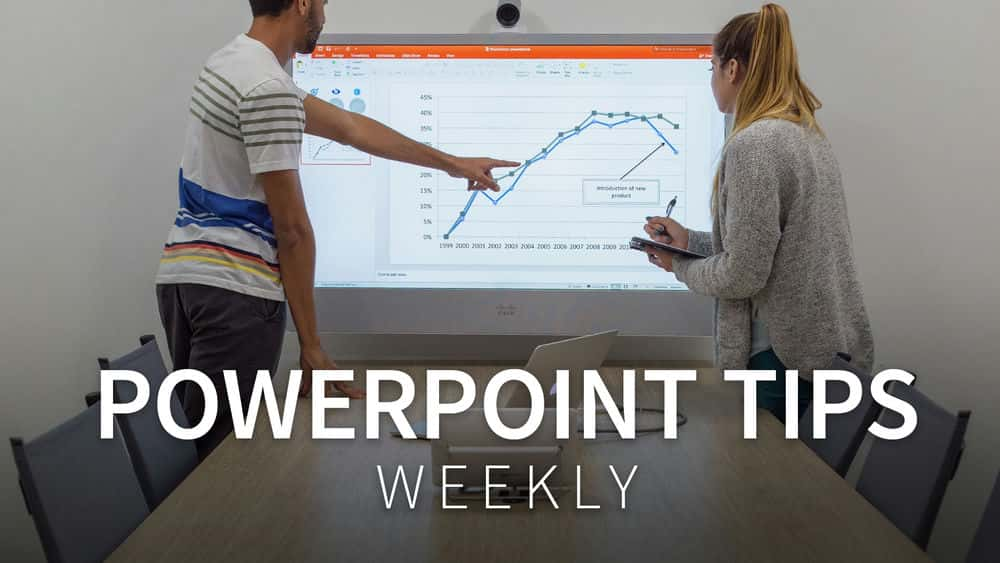

https://donyad.com/d/4496
 Jess Stratton
Jess Stratton
نویسنده کارکنان آموزشی لینکدین، مشاور فنی
برای بیش از 10 سال، جس استراتن کسب و کار مشاوره فناوری خود را راه اندازی کرده است، ایجاد و نگهداری پایگاه داده برای کسب و کارهای سازمانی و کوچک تا متوسط، ساخت وب سایت، راه اندازی شبکه ها، و مربیگری تیم ها، کارمندان و افراد برای استفاده از آخرین فناوری دسکتاپ و موبایل برای افزایش بهره وری. جس در حال حاضر یک نویسنده تمام وقت کارکنان در lynda.com است، علاوه بر این که یک مجری منظم و مورد توجه در کنفرانسهای Lotus Notes و یک نویسنده مشارکت کننده برای چندین مجله چاپی و وب صنعتی، کتابهای درسی، پادکستها، پخشهای اینترنتی و سایر سایتهای معروف است. از جمله Lifehacker.com. میتوانید Jess's Linktree را در https://linktr.ee/nerdgirljess جستجو کنید، یا او را در LinkedIn یا در Twitter @NerdGirlJess.
 Nick Brazzi
Nick Brazzi
نویسنده ستاد آموزش LinkedIn
Nick Brazzi نویسنده ستادی در زمینه بهره وری و مباحث موبایل برای آموزش LinkedIn است.
نیک ، یکی از مربیان سابق اپل ، بیش از 10 سال است که در زمینه تولید دسک تاپ و ویرایش ویدئو تدریس می کند. قبل از پیوستن به lynda.com ، وی یک مربی نرم افزار و طراح دستورالعمل برای اپل ، و یک سخنران مداوم برای چندین گروه کاربری Macintosh در دره سیلیکون بود. در اوقات فراغت ، نیک مهارتهای خود را در ورزشهای مختلف مربوط به تک چرخ نشان می دهد.
 Garrick Chow
Garrick Chow
مربی ارشد کارکنان لینکدین لرنینگ
گاریک چاو دارای دو دهه تجربه در تألیف بیش از 120 دوره آموزشی مبتنی بر ویدیو است که طیف متنوعی از موضوعات از جمله طراحی آموزشی، بهرهوری، طراحی وب، مهندسی صدا و ویرایش ویدئو او یک یادگیرنده و مربی مادام العمر است که به طور منظم کلاس ها و سمینارهای زنده را در شرکت های خصوصی، سازمان های دولتی، کالج ها و دانشگاه ها هدایت می کند. او در آزمایشگاه صدا دانشگاه هاروارد و در رویدادهایی برای انجمن های طراحی مانند AIGA و UCDA مجری بوده است. وقتی گاریک جلوی صفحه نمایش نمینشیند، میتوان با گروه مستقل راک The Jellybricks (www.thejellybricks.com بازی کرد ) یا تریل دویدن. او را در توییتر دنبال کنید @garrickchow.
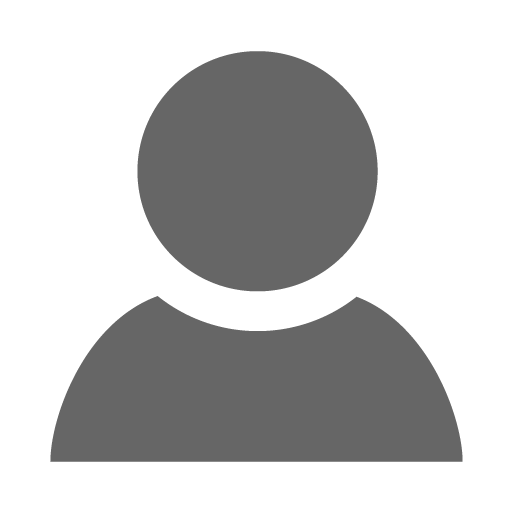
Linkedin (لینکدین)
لینکدین: شبکه اجتماعی حرفهای برای ارتباط و کارآفرینی
لینکدین به عنوان یکی از بزرگترین شبکههای اجتماعی حرفهای، به میلیونها افراد در سراسر جهان این امکان را میدهد تا ارتباط برقرار کنند، اطلاعات حرفهای خود را به اشتراک بگذارند و فرصتهای شغلی را کشف کنند. این شبکه اجتماعی به کاربران امکان میدهد تا رزومه حرفهای خود را آپدیت کنند، با همکاران، دوستان و همکاران آینده ارتباط برقرار کنند، به انجمنها و گروههای حرفهای ملحق شوند و از مقالات و مطالب مرتبط با حوزه کاری خود بهرهمند شوند.
لینکدین همچنین به کارفرمایان امکان میدهد تا به دنبال نیروهای با تجربه و مهارت مورد نیاز خود بگردند و ارتباط برقرار کنند. این شبکه حرفهای به عنوان یک پلتفرم کلیدی برای بهبود دسترسی به فرصتهای شغلی و گسترش شبکه حرفهای خود، نقش مهمی را ایفا میکند. از این رو، لینکدین به عنوان یکی از مهمترین ابزارهای کارآفرینی و توسعه حرفهای در دنیای امروز مورد توجه قرار دارد.